iPadのロック画面で「利用できません」を修正する方法
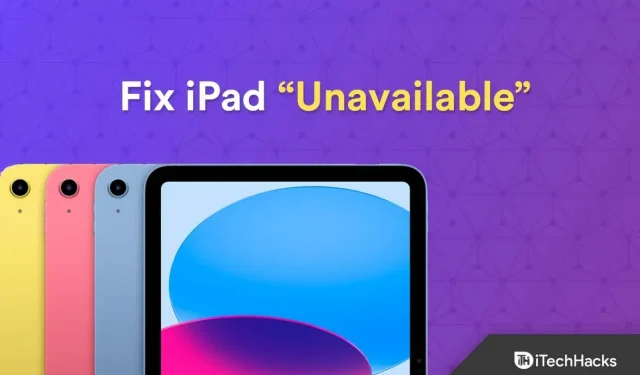
アクセスできないiPadを復元する方法を見つけようとしていますか? iPad は毎日何百万人もの人が使用しており、広く使用されているデバイスです。一部のお客様は、そのシンプルさと便利さでよく知られているにもかかわらず、ロック画面に「利用できません」という通知が表示されるという問題を抱えていました。ロック画面に iPad を使用できないという警告が表示されてもパニックにならないでください。あなた一人じゃありません。
幸いなことに、多くの人が直面している広範な問題を解決するのは難しくありません。権限のないユーザーによるデバイスの使用を防ぐために、iPadOS 15.2 ではこの新しいセキュリティ機能が導入されました。間違いなく良い方向へ。間違ったパスコードを何度も入力しようとすると、iPad は動作を停止し、「iPad は利用できません」というエラー メッセージが表示されます。
コンテンツ:
このガイドでは、iPad をリセットする次の手順について説明します。さらに、この問題の再発を避けるために、この問題の考えられる原因をいくつか見ていきます。
問題の原因を理解しなければ、問題を解決することはできないことを決して忘れないでください。このため、問題の原因を見つけることが重要です。それを直すことはできません。このため、問題の原因を見つけることが重要です。では、「iPad が利用できません」とは何を意味するのでしょうか? それがあなたのiPadにこの問題が発生している理由です。主な理由には次のようなものがあります。
- 古いソフトウェア。古いソフトウェアがこの問題の原因となる可能性があるため、デバイス上のソフトウェアを最新の状態に保つことが非常に重要です。
- スワイプボタンの問題。iPad が長時間ロックされ、ボタンが機能しなくなった場合にも、スワイプ ボタンの問題が発生する可能性があります。
- 間違ったパスワードの試行。パスワードの試行に何度も失敗すると、問題が発生する可能性があります。
どうすれば修正できますか? この問題を解決するには、iPhone と iPad を更新、復元、またはワイプすることができます。これを実行できるかどうかは、iPhone または iPad の古いローカル バックアップと、iOS および iPadOS の最新バージョンがあるかどうかによって異なります。
1. iPad を消去して直接リセットする (iPadOS 15.2 以降)
iPad を iOS 15.2 以降に更新している場合は、新しいセキュリティ機能を使用して iPad を削除できます。以下の指示に従ってください。
- したがって、最初に行うべきことは、「iPad が無効になっている」または「5 分後にもう一度パスコードを入力してください」と表示されるまで、iPad に間違ったパスコードを数回入力することです。
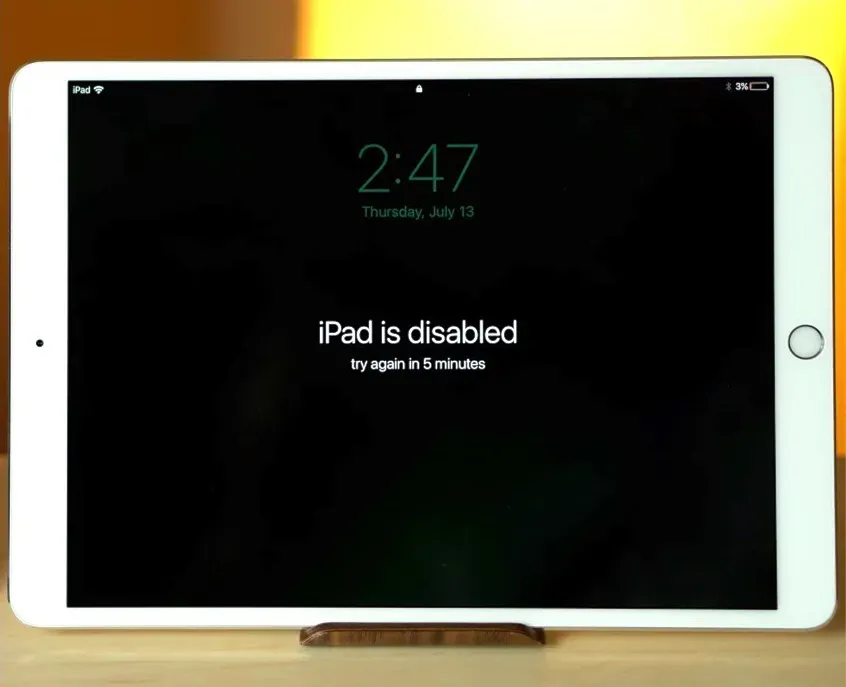
- メニューから「iPadを消去」を選択します。まず、Apple ID のパスワードを入力します。その後、iPad は完全にクリーニングされます。
- 今すぐ iPad を再起動すると、新品のデバイスのように動作します。
Tenorshare 4uKey と呼ばれる優れたプログラムを使用すると、iPad のロックを解除してリセットできます。したがって、iPod、iPad、iPhone のロックを解除するための完全なソリューションです。デバイスが破損していても、Apple ID が無効になっていても、パスワードを忘れていても、常に機能します。ロックされた iPad をリセットする最も安全な方法は、Tenorshare 4uKey を使用することです。スクリーンタイムのパスワード、MDM ログイン画面などを削除することもできます。
Tenorshare 4uKey は特別な知識やトレーニングなしで誰でも使用できるため、最も実用的です。いくつかの簡単な指示に従うだけです。iPad が利用できない問題を解決するために必要な手順は以下のとおりです。
- まず Tenorshare Web サイトにアクセスし、4uKey を入手してインストールします。
- いくつかのオプションが画面に表示されます。iPhoneのロック解除モードはデフォルトで設定されています。「開始」をクリックします。
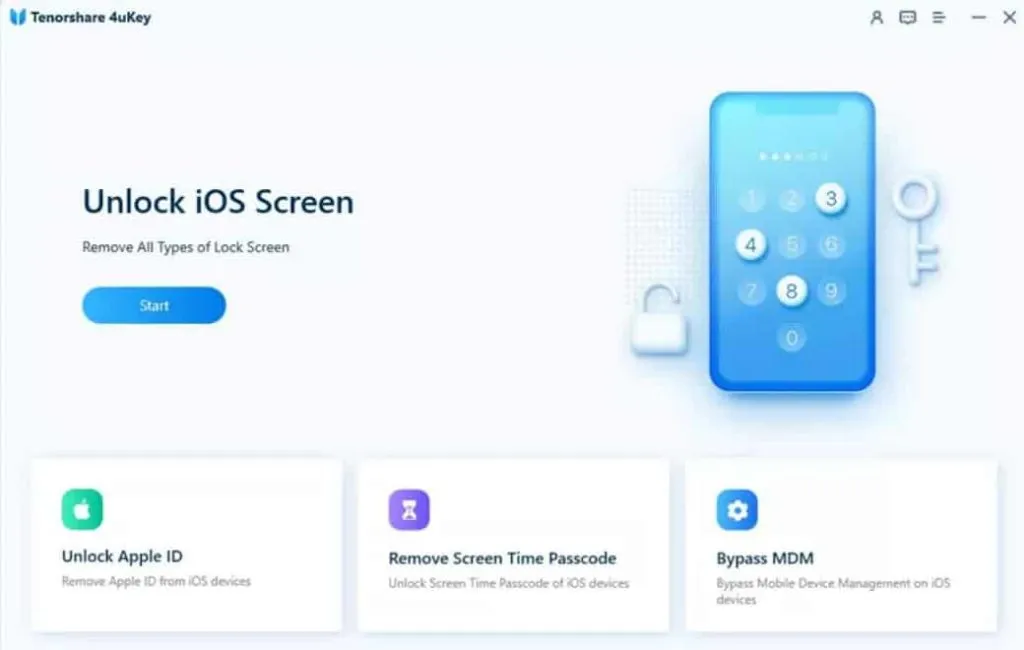
- 次に、コンピュータを iPad に接続します。プログラムは自動的にデバイスを見つけます。次に、クリックして続行します。
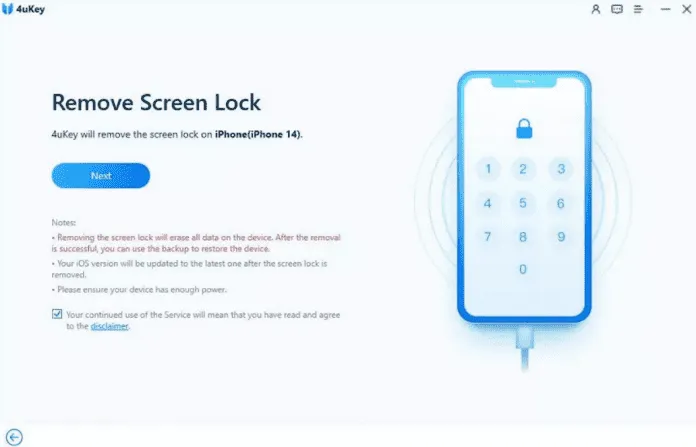
- 次に、リカバリモードに入り、デバイスを再起動します。ただし、取扱説明書はソフトウェアの形式で提供されます。これらの手順に従って、デバイスにリカバリ モードを設定します。
- アプリケーションは iPad ファームウェアを自動的に検出します。コンピューター上のダウンロード場所を選択した後、「ダウンロード」をクリックします。ファームウェアは自動的にダウンロードされます。
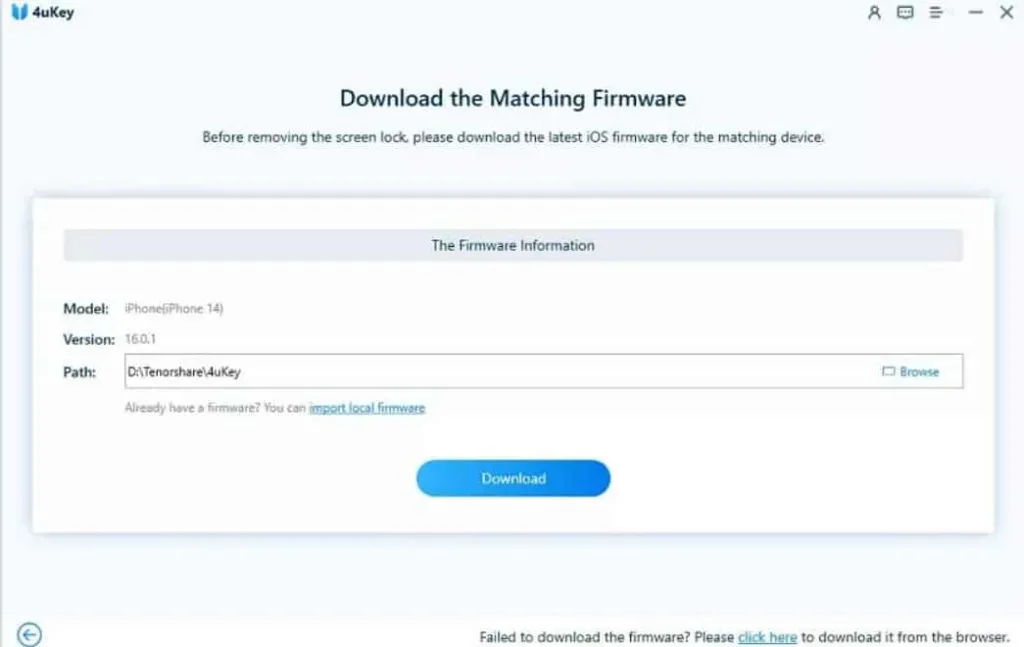
- 最後に、最後のステップは [削除の開始] を選択することです。リセットプロセスが開始されます。数分お待ちください。ロック解除の通知が画面に表示されます。
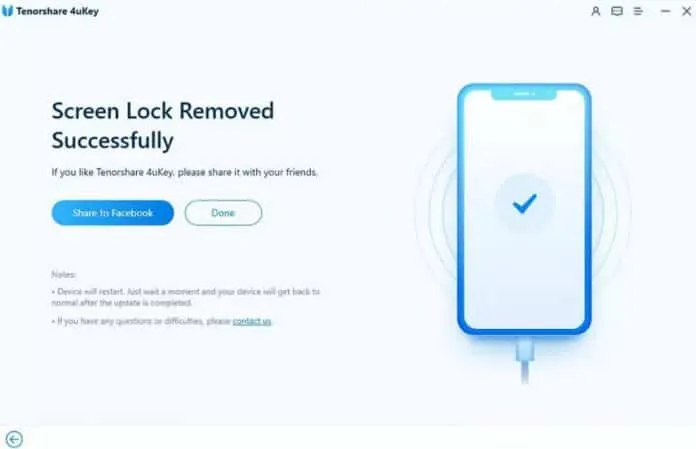
近くにコンピューターがない場合や、プロセスを実行したくない場合でも、iPad のロックを解除することができます。使用できる方法は数多くあります。ただし、以下のものが最も試しやすいです。
- iCloud経由でコンピュータなしでiPadのロックを解除します(パスワードが必要です)
- 古い自動消去設定を使用してコンピュータなしで iPad のロックを解除する
いずれかを選択できますが、最も簡単で効果的な方法である「iCloud を使用してコンピュータを使用せずに iPad のロックを解除する」を選択することをお勧めします。
iCloud経由でコンピュータなしでiPadのロックを解除します(パスワードが必要です)
次の手順で、コンピュータを使わずに iCloud で iPad のロックを解除できます。ただし、このようなリセットを実行するには、パスワードを覚えておくことが重要です。
- 友人のデバイスまたは別のスマートフォンで iCloud 公式 Web サイト (www.iCloud.com) にアクセスします。
- サインインします (サインインするには Apple ID とパスワードが必要です)。
- 「iPhoneを探す」を選択します。
- [すべてのデバイス] リストから iPad モデルを選択します。
- iPad データの削除を確認するには、「iPad を消去」をクリックします。iPad 上のすべてのデータと画面パスコードはリモートで削除されます。その後、iPad のロックが解除されます。
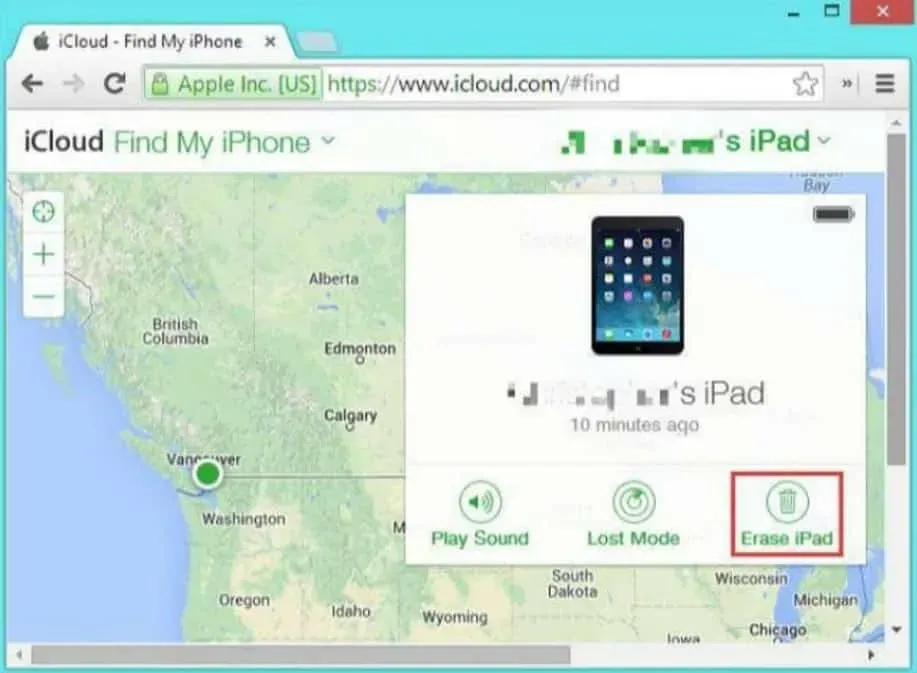
古い自動消去設定を使用してコンピュータなしで iPad のロックを解除する
自動消去を使用すると、コンピューターを使用せずに iPad のロックを解除することもできます。パスコードを設定するときにこのオプションを有効にすることができます。このオプションは、無効なパスコードが 10 個入力された後に有効になります。自動消去方法を使用するための唯一の条件は、パスワードを設定するときに「自動消去」がすでに有効になっている必要があることです。ロックされたら、次の手順に従って iPad で自動消去を有効にします。
- 「設定」>「IDとパスコード」に移動します。
- 「自動消去」を有効にするには、下にスクロールして「データの消去」タブを選択します。
この方法で iPad をセットアップしたら、間違ったパスコードを 10 回入力するだけでロックを解除できます。自動ワイプ オプションを使用すると、iPad のデータとパスワードが消去されます。iPad を再起動すると、初めて使用したときと同じように新鮮になります。
最後になりましたが、iTunes を使用して、アクセスできない iPad のロックを解除することができます。特に、この方法ではコンピューターの使用が必要です。では、iTunes を使用して、動作しない iPad のロックを解除するにはどうすればよいでしょうか? 手順は次のとおりです。

- Windows または Mac コンピュータで iTunes を開きます。アクセスできない iPad を USB ケーブルでコンピュータに接続します。
- 次のステップは、iPad の電源を完全にオフにすることです。
- この時点で、iPad をリカバリモードに切り替えることが重要です。これは、使用している iPad モデルの種類によって異なります。
- 接続するとすぐに、復元と更新のオプションが画面に表示されます。
- 「復元」をクリックして、iPad の復元プロセスを開始します。
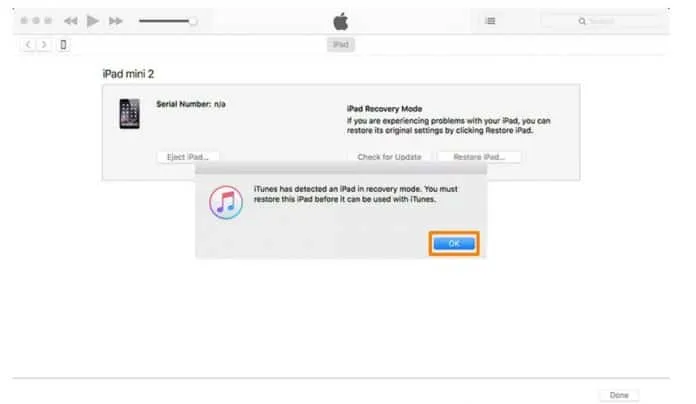
結論
通常、間違ったパスワードを繰り返し入力すると、「iPad は使用できません」というメッセージが表示されます。ただし、このエラーの原因がわかっている場合は、それを修正する方法がいくつかあります。今日の記事では、iPad にアクセスできないエラーの定義とその修正方法について説明しました。いくつかのオプションがあるので、要件に最も適したものを選択できます。Tenorshare 4uKey は、上記の中で最も信頼性が高く実用的なソリューションです。ほとんどすべての場合に最適に機能し、資格情報を要求せずに iPad を再起動します。iPadの修理プロセスをより迅速かつ簡単に提供します。



コメントを残す